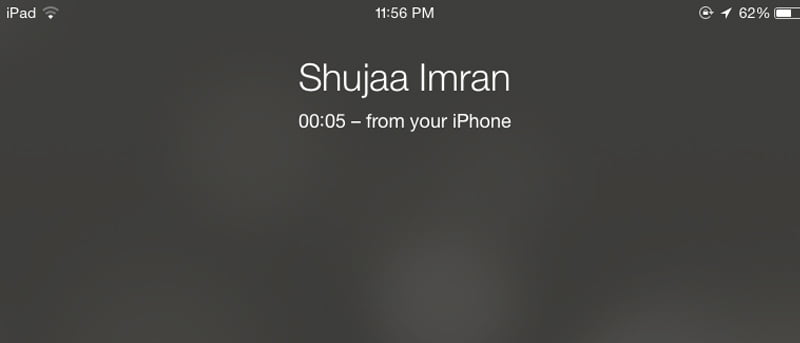Considerado como la mayor actualización de iOS de la historia, la última oferta de Apple, iOS 8 trae consigo una serie de nuevas y emocionantes funciones, muchas de las cuales se integran perfectamente con OS X 10.10 Yosemite para Mac, que se lanzará próximamente. Pero aún así, si bien tener el último sistema operativo ejecutándose en su dispositivo es excelente, debe saber cómo usar todas sus funciones para su ventaja.
Una de esas funciones es la capacidad de realizar y recibir llamadas celulares en su iPad o iPod Touch a través de un iPhone, siempre que se ejecuten en iOS 8. La función, llamada Continuidad, también le permite enviar mensajes de texto desde su iPad a través de su iPhone. Para hacer esto, debe asegurarse de que Facetime esté habilitado en ambos dispositivos y que ambos dispositivos estén conectados a la misma cuenta de iCloud.
Responder una llamada activa automáticamente el altavoz de su iPad/iPod, lo que permite que el micrófono y los altavoces del iPod/iPad manejen la llamada. La continuidad requiere un iPhone 5 o posterior, iPad de cuarta generación o posterior, iPad mini o iPod touch de quinta generación.
La capacidad de simplemente levantar su iPad o hacer clic en un botón en su Mac para responder una llamada es muy, muy conveniente, y apuesto a que muchos de ustedes querrán hacerlo muchas veces.
Actualmente, como OS X 10.10 Yosemite no está disponible, solo le mostraremos cómo ponerlo en funcionamiento en su iPad/iPod. Nos aseguraremos de explicarle esto de manera similar para su Mac una vez que Yosemite esté fuera.
Entonces, simplemente siga los pasos a continuación en su iPhone y iPad para habilitar esta función:
1. Abra la aplicación Configuración en su iPhone y navegue hasta Facetime. Aquí, asegúrese de que «Llamadas celulares de iPhone» esté habilitado.
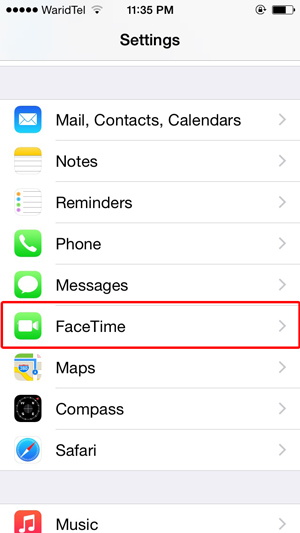
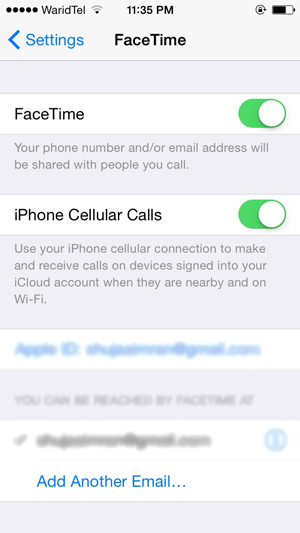
2. Ahora, en su iPod Touch o iPad, siga los mismos pasos que arriba y asegúrese de que «Llamadas móviles de iPhone» también esté habilitado.
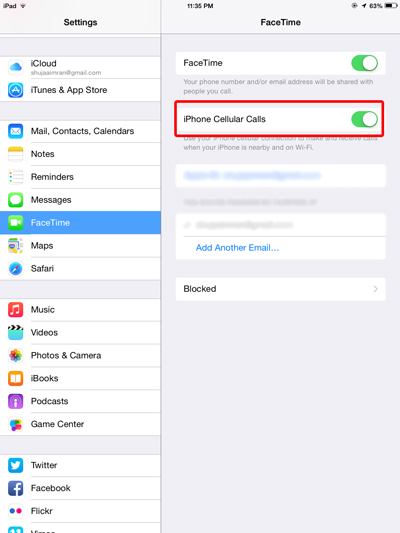
3. Asegúrese de que ambos dispositivos estén conectados a la misma red WiFi antes de continuar. Ahora puede abrir la aplicación Contactos en su iPad o iPod Touch, y desde allí, podrá llamar a cualquiera y hacer llamadas a través de su iPhone.
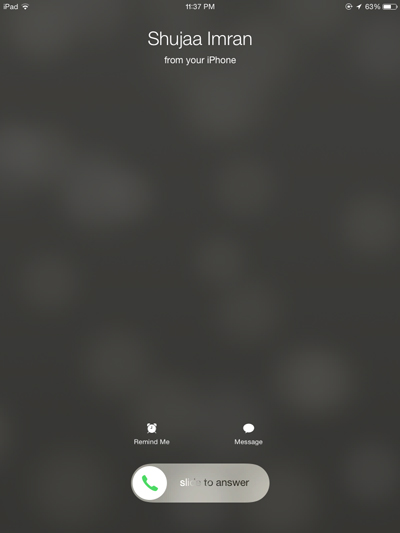
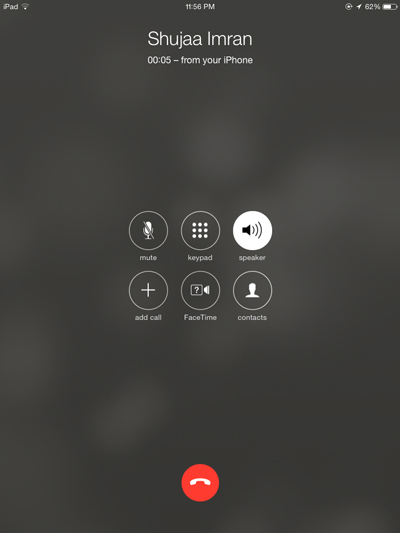
Por otro lado, recibir una llamada es simplemente una cuestión de tocar «Aceptar» en un dispositivo conectado cuando se produce una llamada entrante.
Claro, la compulsión de Wi-Fi es un retroceso real, pero al menos tenemos esa función para usar con nuestros dispositivos iOS/Mac, cortesía de Apple. Para deshabilitar la función en un dispositivo específico, simplemente repita el paso 1, pero en su lugar desactívelo.